一、如何安装?
LiveGBS GB28181流媒体服务 | 青柿视频流媒体服务解决方案
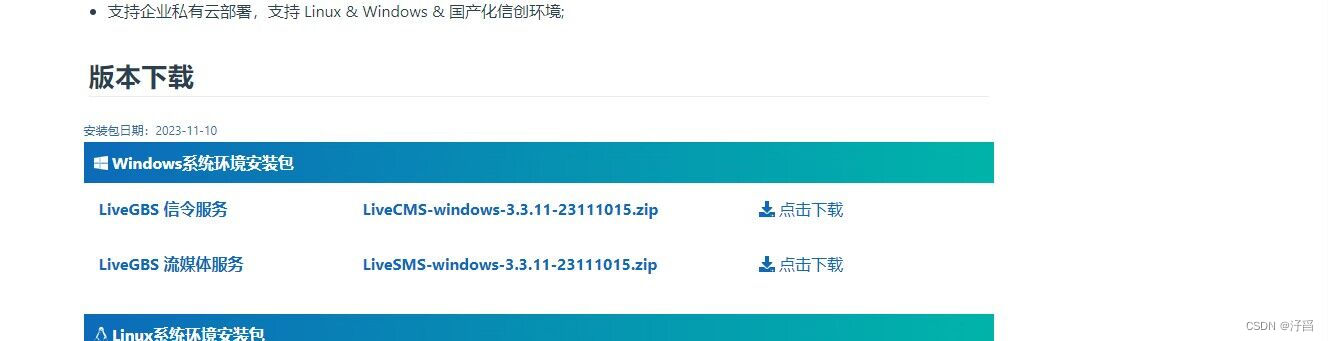
下载这两个软件在电脑上。
二、 LiveCMS信令服务
启动后,浏览器访问服务器ip(自己电脑的ip):10000端口,登录LiveCMS,默认用户名、密码都是admin 。在基础配置页面展示了本服务的配置信息,也可以在页面上修改。
1)页面打不开
(1)如果这几个端口被其他程序占用了,可以在livecms.ini配置文件中修改端口。修改后需要重启LiveCMS;
(2)如果是双击LiveCMS.exe 前台启动的LiveCMS,停止需要用Ctrl + C来停止。如果是ServiceInstall-LiveCMS.exe启动的,需要执行ServiceUninstall-LiveCMS.exe卸载服务。Linux版本启动是start.sh, 停止是stop.sh
浏览器输入 ip(自己电脑的ip):10000 端口打开LiveCMS的页面。
例如:ip:192.168.1.249
打开浏览器输入:192.168.1.249:10003
因为我之前打不卡所以在livecms.ini中将 port:10000改为了10003
下图勾选公用网络,点击确定呀~

进入页面啦~
2. 设备无法注册
网页打开后,设备无法注册上来,需要检测UDP 5060端口是否开放。
登录LiveCMS,默认用户名、密码都是admin 。在基础配置页面展示了本服务的配置信息,也可以在页面上修改。
登录进去就可以自己更改密码啦,修改之后需要重新登陆。记住自己的新密码哦~~~

三、一些LiveCMS的知识
配置信令服务(LiveCMS)
服务名称:LiveCMS
配置文件:livecms.ini
所在位置:LiveCMS-windows-***.zip, LiveCMS-linux-***.tar.gz
WEB管理:LiveGBS->基础配置->信令服务配置
-
[sip] -> host
SIP 中心信令服务器 IP,WEB基础配置界面-》信令服务配置-》SIP Host
-
[sip] -> serial
SIP 中心信令服务器 ID,WEB基础配置界面-》信令服务配置-》SIP ID
-
[sip] -> realm
SIP 中心信令服务器 Realm,WEB基础配置界面-》信令服务配置-》SIP 域
-
[sip] -> device_password
-
设备接入统一密码,WEB基础配置界面-》信令服务配置-》设备统一接入密码

这样就进入页面啦~~~
四、LiveSMS流媒体服务
端口占用:
TCP 端口 : 5070(SIP), 10001(HTTP), 11935(RTMP Live), 30000-40000(RTP over TCP)
UDP 端口 : 5070(SIP), 50000-60000(RTP/RTCP over UDP)
Windows可以双击LiveSMS.exe 前台启动,或者双击ServiceInstall-LiveSMS.exe自动安装成Windows服务。Linux执行start.sh启动。
ServiceUninstall-LiveSMS 可对安装过的应用程序进行卸载
启动后浏览器打开服务器ip:10001, 默认admin/admin登录。基础配置页面可修改自己的IP地址。

LiveGBS默认使用的HTTP端口
-
LiveCMS信令服务:10000(但是有可能被占用) -
LiveSMS流媒体服务:10001


解决端口占用问题(port is already in use)-CSDN博客

打开任务管理器,切换到‘详细信息’选项卡,结束当前进程或程序
啊啊啊啊啊啊啊啊啊啊啊啊!又来???

HTTP错误码404 Not Found:探索常见的Web页面丢失问题_念广隶的博客-CSDN博客
此刻我感觉为什么所有的问题都会被我遇到???(每日一吐槽!)
404 Not Found属于4xx客户端错误状态码。它表示所请求的资源在服务器上不存在。
我只能认为是文件里没有这个网页了……
五、测试
要记得关闭网络防火墙

可以看到这里有一个设备:

然后可以播放视频:
























 2747
2747

 被折叠的 条评论
为什么被折叠?
被折叠的 条评论
为什么被折叠?








